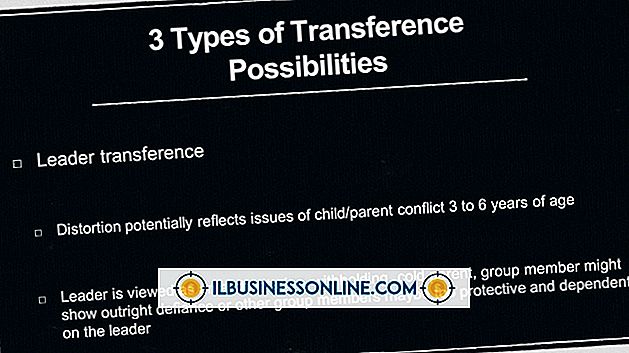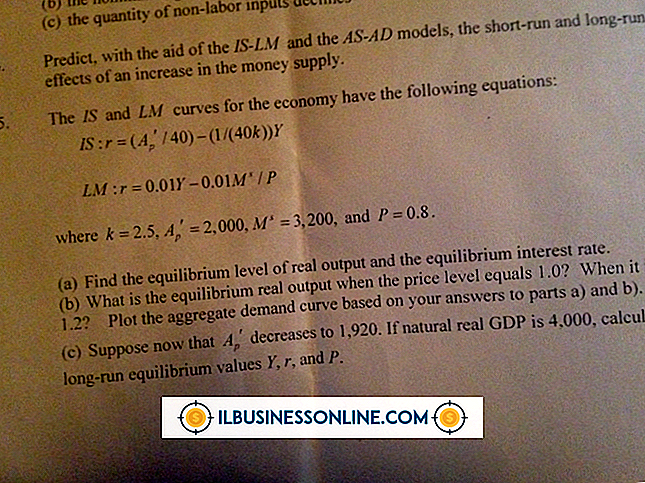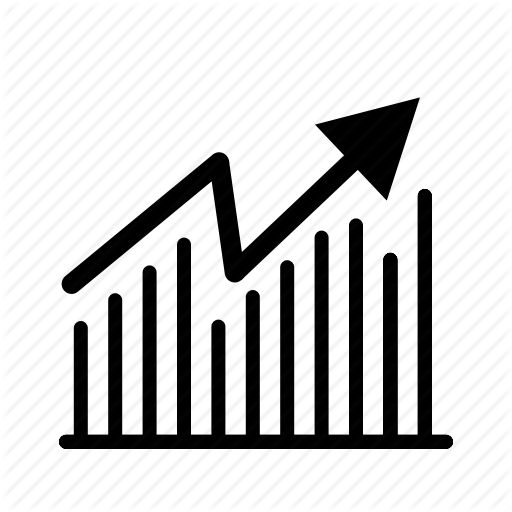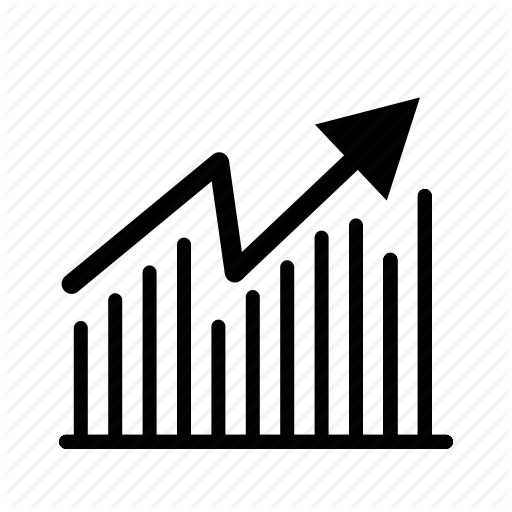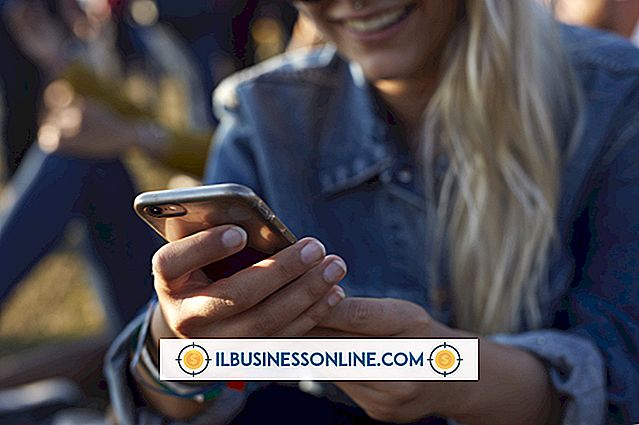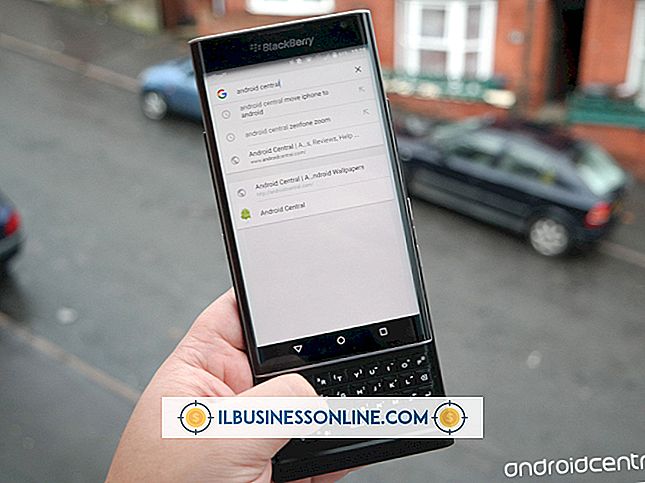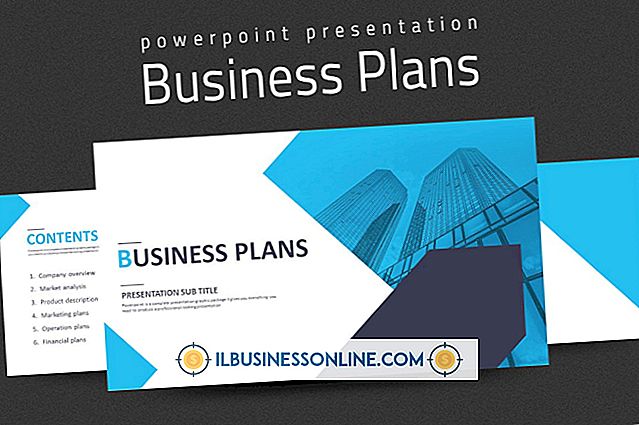Så här överför du filer med TeamViewer till en Android

TeamViewer, ett fjärrskrivbordshanteringsverktyg, utvecklade en mobilapplikation för att följa med skrivbordsadministrationsverktyget. Android-klienten utför många av samma funktioner som det grundläggande TeamViewer-programmet, till exempel inloggning på fjärrdatorer och åtkomst till filer och mappar på datorn. Du kan använda programmet för att överföra filer till Android-telefonen från den anslutna datorn. Du kan också välja att flytta alla filer från smarttelefonen till datorn, om det behövs.
1.
Starta Android Market på din Android-telefon. Marknadsymbolen, som ser ut som en handväska, finns antingen på din startsida som en genväg eller i menyn Program på din telefon. Skriv "TeamViewer" i sökrutan på marknaden. Tryck på "Enter".
2.
Tryck på "Download" på den första skärmen på TeamViewer-sidan i Android Market. Tryck på "Godkänn & Hämta" för att slutföra installationen. Starta TeamViewer-skrivbordsklienten på den dator du är ansluten till.
3.
Tryck på "Connect" på TeamViewer Android-applikationen. Skriv in inloggnings-ID och lösenord för skrivbordets TeamViewer-session. Tryck på "Anslut till partner".
4.
Gå till TeamViewer-datorn. Klicka på "Fjärrkontroll" och klicka på "File Transfer Mode". Klicka på "File Transfer". Dra och släpp de filer du vill överföra till Android från datorns sida av fönstret till Android-sidan av fönstret. Klicka på "Skicka" för att slutföra överföringen till Android-enheten.
Saker som behövs
- TeamViewer inloggningsinformation för målenhet